Use coordenadas, snap a grade, snaps ao objeto e outras ferramentas para copiar objetos com precisão.
Você pode usar alças para mover e copiar rapidamente os objetos.
Especificar a distância com dois pontos
Copiar um objeto usando a distância e direção especificadas por um ponto base seguido de um segundo ponto. Neste exemplo, você copia o bloco representando um componente eletrônico. Selecione o objeto original a ser copiado. Especifica o ponto base para o mover (1) seguido de um segundo ponto (2). O objeto é copiado na distância e direção do ponto 1 ao ponto 2.

Especificar a distância com coordenadas relativas
Copiar um objeto usando uma distância relativa ao inserir valores de coordenadas para o primeiro ponto e pressionando Enter para o segundo ponto. Os valores de coordenadas são usados como um deslocamento relativo ao invés da localização de um ponto base.
Não inclua um sinal @ como normalmente faria para coordenadas relativas, já que coordenadas relativas são esperadas.
Para copiar objetos para uma distância especificada, você pode usar a entrada de distância direta com o modo Orto e o rastreamento polar.
Criar múltiplas cópias
Com COPIAR é possível criar múltiplas cópias a partir do grupo de seleção e do ponto base especificados. As opções incluem as seguintes:
- Criar cópias em localizações ou deslocamentos especificados
- Espaçar automaticamente um número especificado de cópias em um padrão linear.
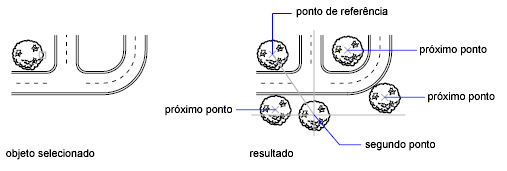
Você também pode selecionar objetos e arrastá-los para uma nova localização usando o botão esquerdo do mouse sobre um dos objetos selecionados. Pressione Ctrl para efetuar uma cópia. Usando este método, você pode arrastar objetos entre desenhos abertos e outros aplicativos.
Se você arrastar com o botão direito do mouse ao invés de com o esquerdo, um menu de atalho é exibido após os objetos terem sido arrastados. As opções de menu incluem Mover aqui, Copiar aqui, Colar como bloco e Cancelar.